qq不能截图,小猪教您怎么qq截图
- 时间:2018年05月14日 12:49:43 来源:魔法猪系统重装大师官网 人气:7962
当你看电视看到搞笑或者恐怖或者激动人心的时候,你会不会截图发送给朋友呢?我相信很多朋友都会选择截图和朋友分享,而截图的方式基本上都是使用qq截图,毕竟现在基本上人人都在使用qq,但是,可能会因为某些原因造成qq突然不能截图怎么办?没事,小编教你怎么处理qq突然不能截图的方法。
当我们跑飞车跑到第一,或者打lol拿了五杀,或者玩绝地求生吃鸡了的时候,我们都会截图下来和朋友分享,而我们进行截图的方式一般都是以qq截图的方式进行的,那么当遇到qq突然不能截图的时候应该怎么办,很简单,修复就行了,但是有些朋友不知道怎么修复,小编这就教你们解决qq突然不能截图的教程。
qq突然不能截图怎么办?
首先我们登录qq并点击下方的设置中心
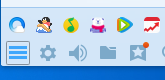
qq截图载图1
进入设置界面后我们点击热键
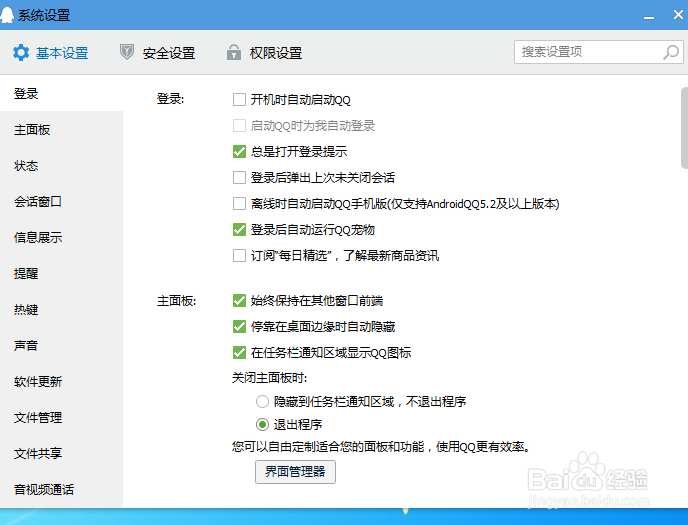
qq突然不能截图载图2
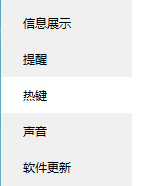
截图载图3
点击设置热键
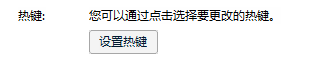
截图载图4
点击那个屏幕捕捉(就是截屏)设置成自己喜欢的热键(注意不要冲突)就可以了
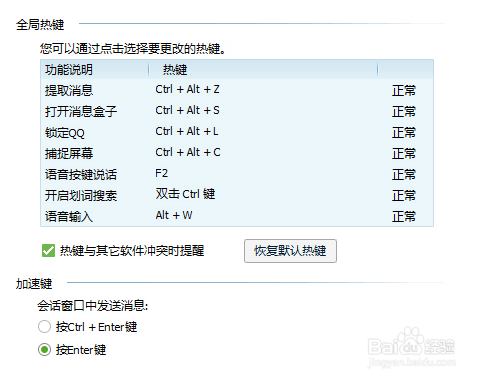
截图载图5
以上就是解决qq突然不能截图的教程了(一般都是因为热键冲突才引起的突然不能截图)
截图,qq突然不能截图,qq截图,qq
上一篇:剑灵截图,小猪教您剑灵怎么截图
下一篇:游戏笔记本,小猪教您购买适合玩游戏的笔记本









